L'une des grandes caractéristiques de l'iPhone 7 et de l'iPhone 7 Plus est l'appareil photo à double objectif. Il vous permet d'enregistrer des vidéos en continu tant qu'il vous reste de l'espace de stockage. Cependant, il y a des moments où vous souhaitez couper des parties indésirables de la vidéo ou la modifier avant de télécharger la vidéo sur Instagram, Facebook ou YouTube. Et c'est pourquoi vous êtes ici. Vous voulez savoir comment éditer des vidéos sur iPhone 7/7 Plus.
Il existe trois façons d'éditer des vidéos sur l'iPhone 7/7 Plus.
- Méthode 1 :Recommandée :Utiliser l'application de bureau – Wondershare Filmora
- Méthode 2 :Utilisation de l'application intégrée à l'iPhone – Photos
- Méthode 3 :Utiliser Wondershare FilmoraGo
Méthode 1 :Recommandée :Utilisation de l'application de bureau – Wondershare Filmora
Si vous recherchez une application plus puissante et plus habile, je vous recommande Wondershare Filmora. Il ne vous permet pas seulement de couper, de découper et de fusionner des vidéos, mais vous fournit également de nombreuses transitions, filtres, effets d'intro et d'outro, pour n'en nommer que quelques-uns. Vous pouvez également ajouter des textes et des sous-titres, ainsi que de la musique à vos séquences vidéo. C'est le meilleur logiciel de montage vidéo sur le marché qui peut aider les débutants à créer des vidéos de qualité professionnelle. De plus, une fois l'édition terminée, vous pouvez télécharger votre vidéo sur Facebook, YouTube ou Vimeo directement pour la partager avec vos amis et les membres de votre famille, ou l'enregistrer sur vos téléphones iPhone et Android, ou la graver sur une collection de DVD. Vous trouverez ci-dessous les étapes à suivre pour utiliser Wondershare Filmora pour éditer des vidéos sur iPhone 7/7 Plus.
- Téléchargez Wondershare Filmora - L'application de bureau est disponible pour les plates-formes de bureau Windows et Mac. Assurez-vous de choisir la bonne version pour votre ordinateur.
- Connectez votre iPhone 7 au bureau - L'étape suivante consiste à connecter votre iPhone 7/7 Plus avec un câble USB. Ouvrez Wondershare Filmora et sélectionnez Créer un nouveau film. Ensuite, une fenêtre d'importation de médias s'ouvrira automatiquement. Là, vous pouvez importer les vidéos directement dans l'application de bureau.
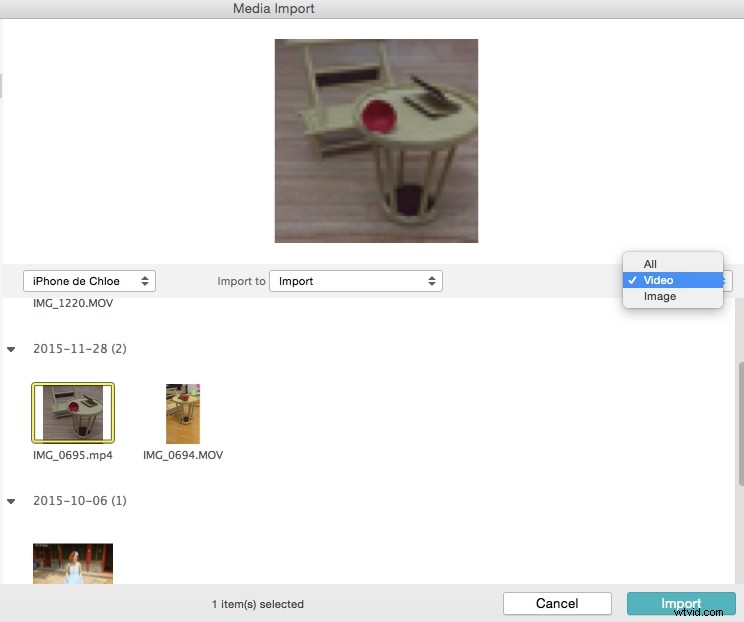
- Rechercher la vidéo :recherchez la vidéo que vous souhaitez modifier. Vous pouvez trouver rapidement les fichiers vidéo via le menu déroulant situé dans le coin supérieur droit de la fenêtre. Une fois que vous avez trouvé la vidéo, cliquez sur Importer.
- Modifiez la vidéo :une fois la vidéo importée, vous pouvez commencer à la modifier en recadrant, en faisant pivoter et en découpant la vidéo. Lorsque vous double-cliquez sur la vidéo, vous pouvez régler sa saturation, son contraste, sa teinte et sa vitesse. En plus de vous permettre d'éditer des vidéos sur iPhone 7/7 Plus, l'application vous permet également d'ajouter des effets de texte, des filtres et des transitions. Il dispose également de fonctionnalités plus avancées telles que l'écran vert, l'écran partagé, le PIP, la mosaïque, le flou du visage et bien plus encore.
Découvrez des informations détaillées sur la façon d'effectuer un effet PIP
Méthode 2. Utilisation de l'application intégrée - Photos
Vous ne le savez peut-être pas, mais l'iPhone 7/7 plus est doté d'un moyen intégré de découper et d'éditer des vidéos sans avoir à installer d'applications tierces. Grâce à l'application Photos, vous pourrez éditer des vidéos sur iPhone 7/7 Plus. Et la meilleure chose à propos de l'application est qu'elle est facile à utiliser. Vous pouvez facilement apprendre à utiliser l'application en quelques minutes. Tout ce que vous avez à faire est de suivre les étapes ci-dessous :
- Ouvrez l'application Photos :recherchez l'icône de l'application Photos et appuyez dessus. Vous y trouverez toutes les photos et vidéos que vous avez prises avec votre iPhone 7/7 Plus.
- Localisez la vidéo que vous souhaitez découper - L'étape suivante consiste à rechercher la vidéo que vous souhaitez découper ou modifier. N'oubliez pas que vous pouvez également modifier d'autres vidéos que vous n'avez pas enregistrées avec votre iPhone tant qu'elles sont enregistrées sur votre smartphone.
- Appuyez sur l'icône Modifier - Ensuite, vous appuyez sur l'icône Modifier et faites glisser l'ancre gauche et droite pour ajuster la partie que vous souhaitez conserver. Assurez-vous que les ancres sont correctes, sinon vous risquez de couper la mauvaise partie de la vidéo.
- Appuyez sur Terminé - Une fois que vous avez ajusté les ancres, appuyez sur terminé. Ensuite, vous pouvez choisir entre Couper l'original ou Enregistrer en tant que nouveau clip. Lorsque vous optez pour la seconde, la vidéo originale sera conservée et vous créerez un nouveau fichier pour la version modifiée.
Méthode 3. Utilisation de Wondershare FilmoraGo
Bien qu'il puisse être pratique d'utiliser l'application intégrée pour éditer des vidéos sur iPhone 7/7 plus, il existe des cas dans lesquels vous souhaitez faire plus que simplement couper la vidéo. FilmoraGo pour iOS est une application facile à utiliser pour transformer vos vidéos quotidiennes normales en créations d'artistes qui sembleront coûter des centaines de dollars à créer. Choisissez simplement une vidéo, sélectionnez un thème général et un design pour la vidéo et ajoutez la musique que vous aimez. Il fournit également des fonctions d'édition vidéo de base telles que le découpage, les filtres et les transitions. Une autre grande partie est qu'il automatise votre vidéo, vous permettant de choisir simplement les meilleures parties dont vous avez besoin et de laisser l'application faire le reste.
Comme vous pouvez le voir, il existe plusieurs façons d'éditer des vidéos sur iPhone 7/7 Plus. Vous pouvez soit utiliser l'application intégrée, soit Wondershare FilmoraGo ou WondershareFilmora sur le bureau. Ce dernier vous offre plus de contrôle sur la façon d'éditer la vidéo. Vous obtiendrez un clip d'aspect professionnel en un rien de temps.
10 meilleures applications de montage vidéo gratuites pour iPhone et iPad
